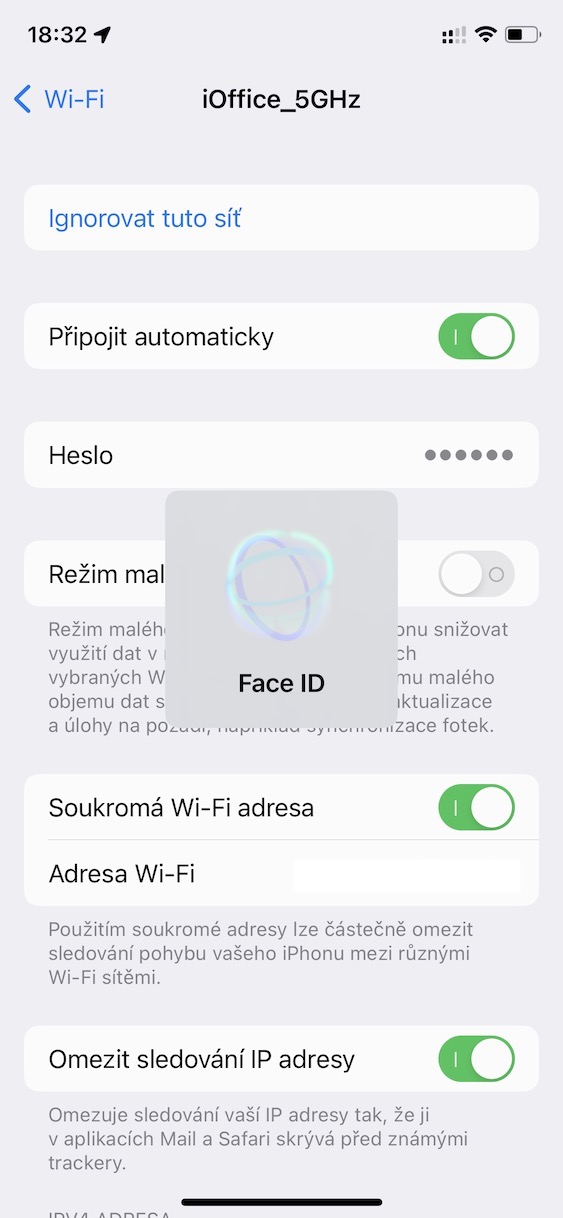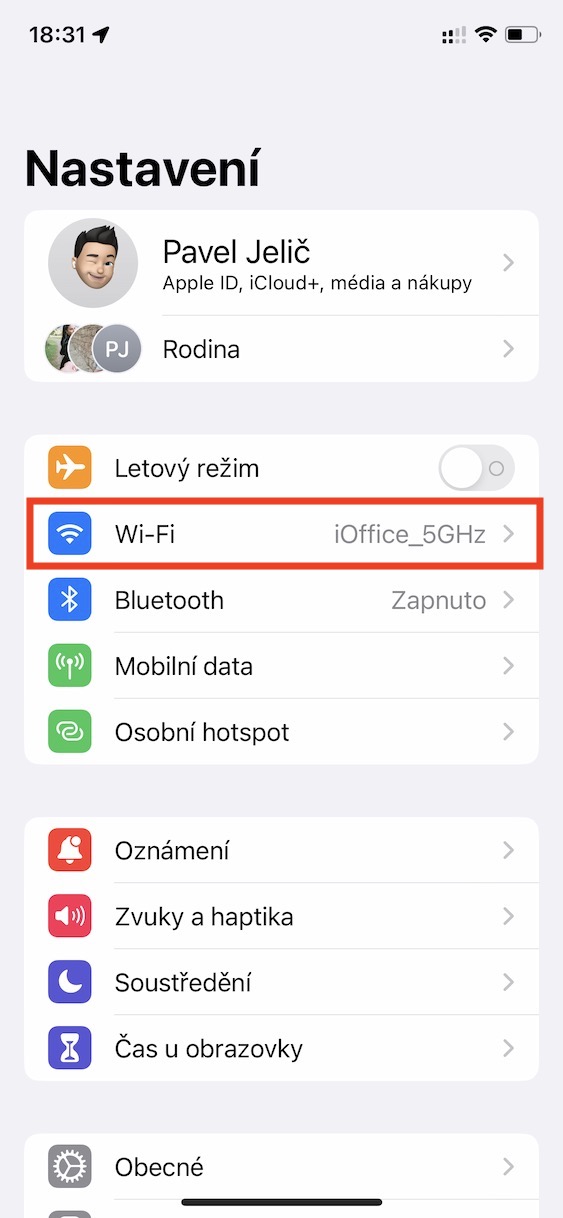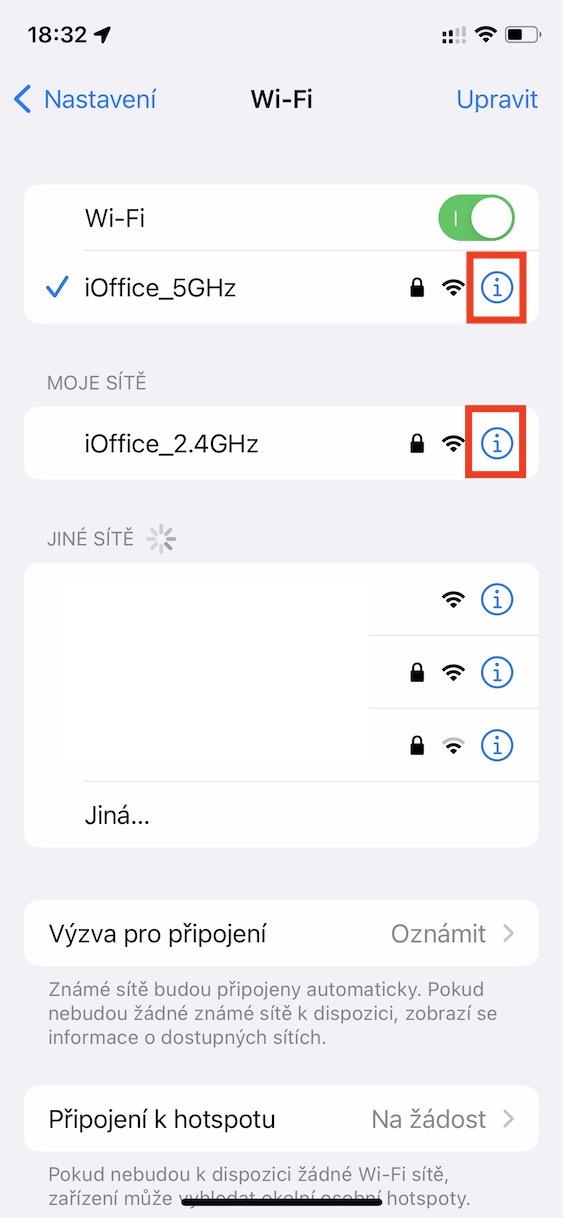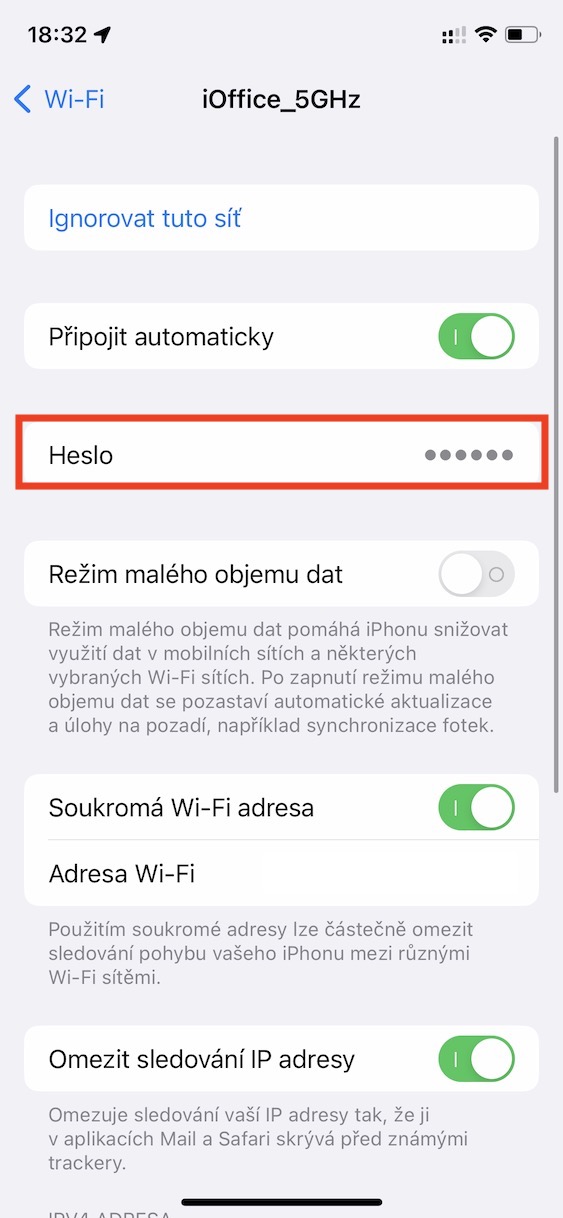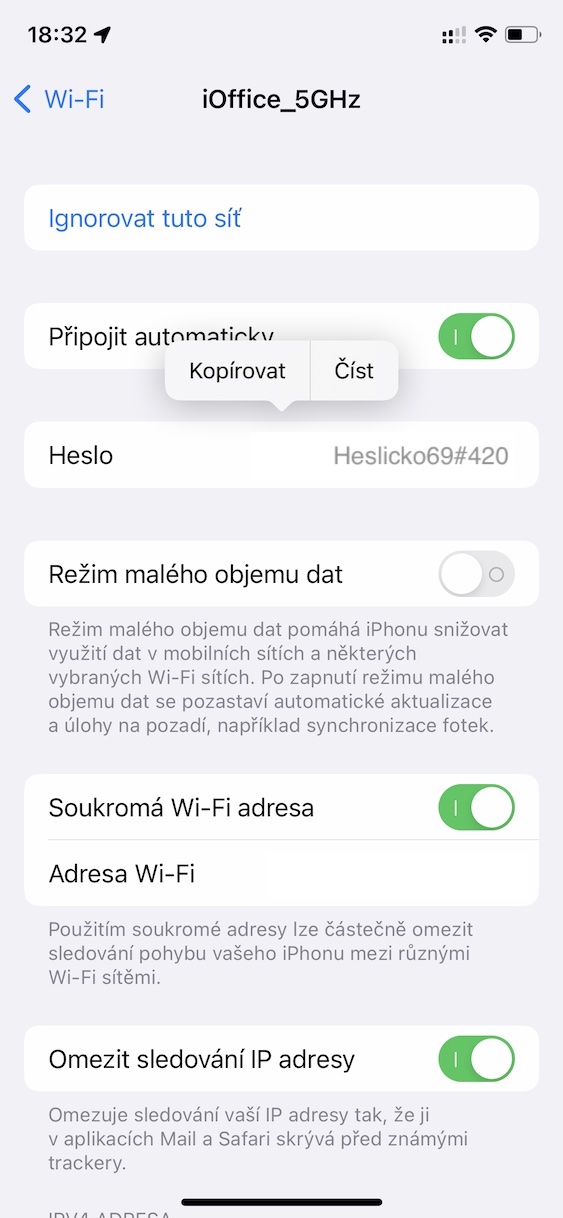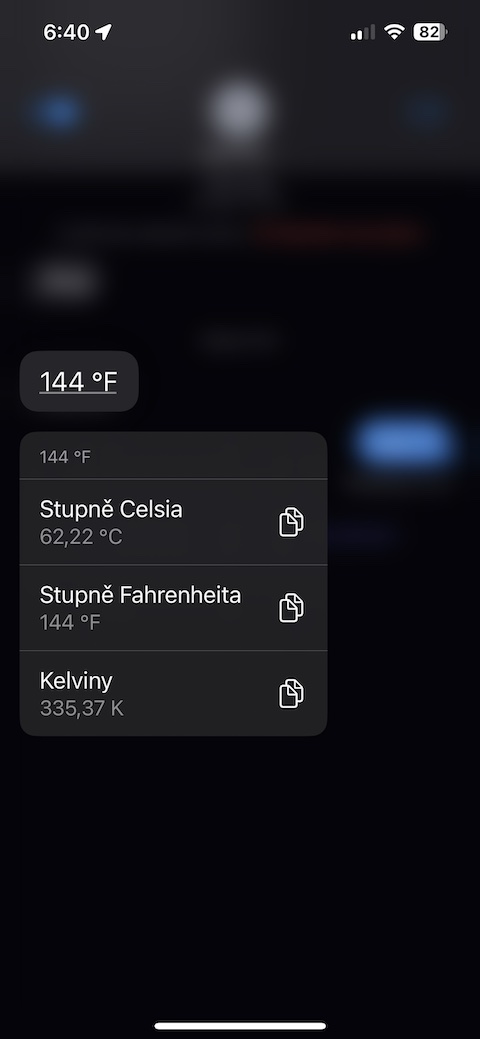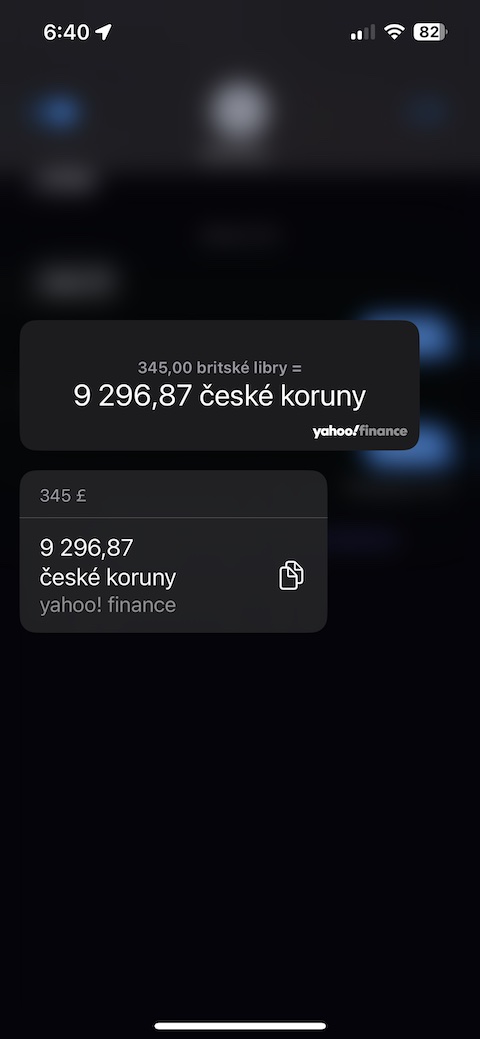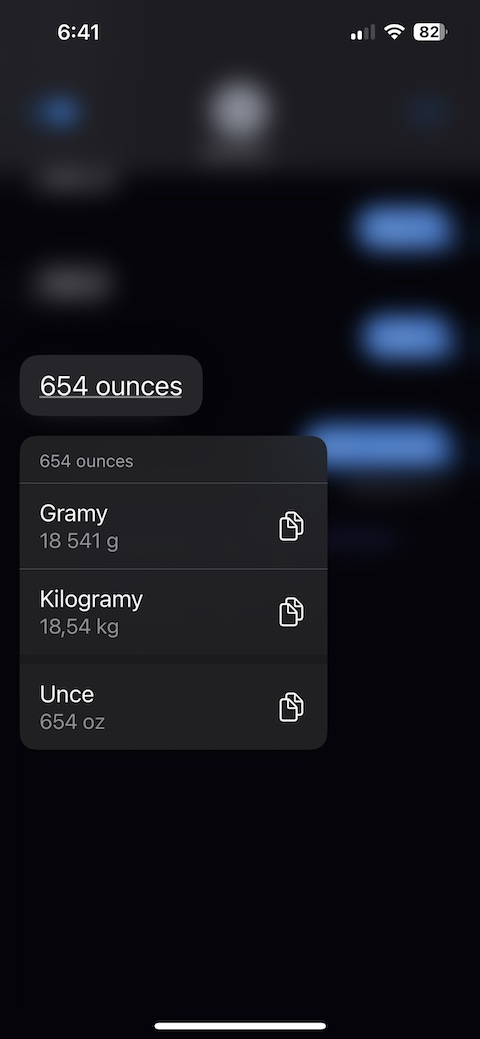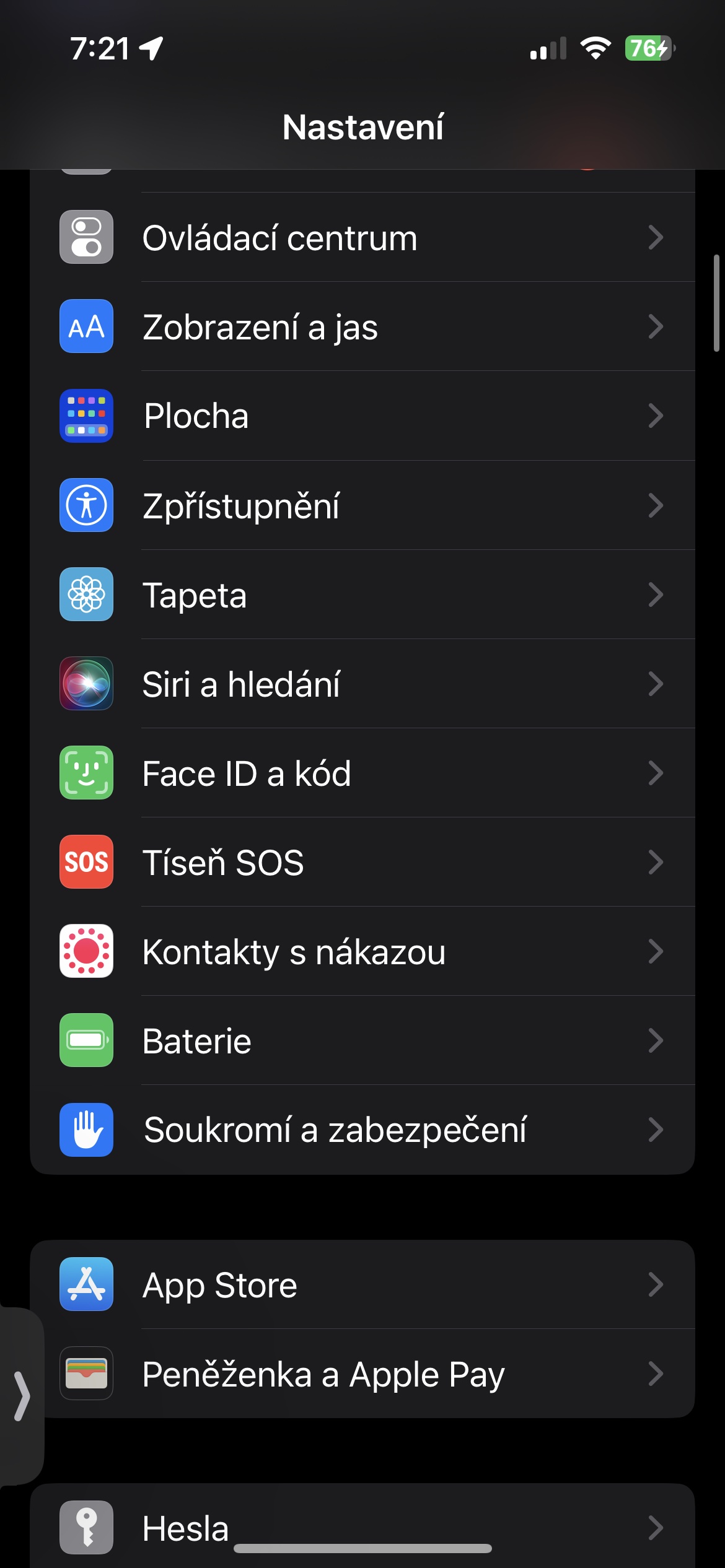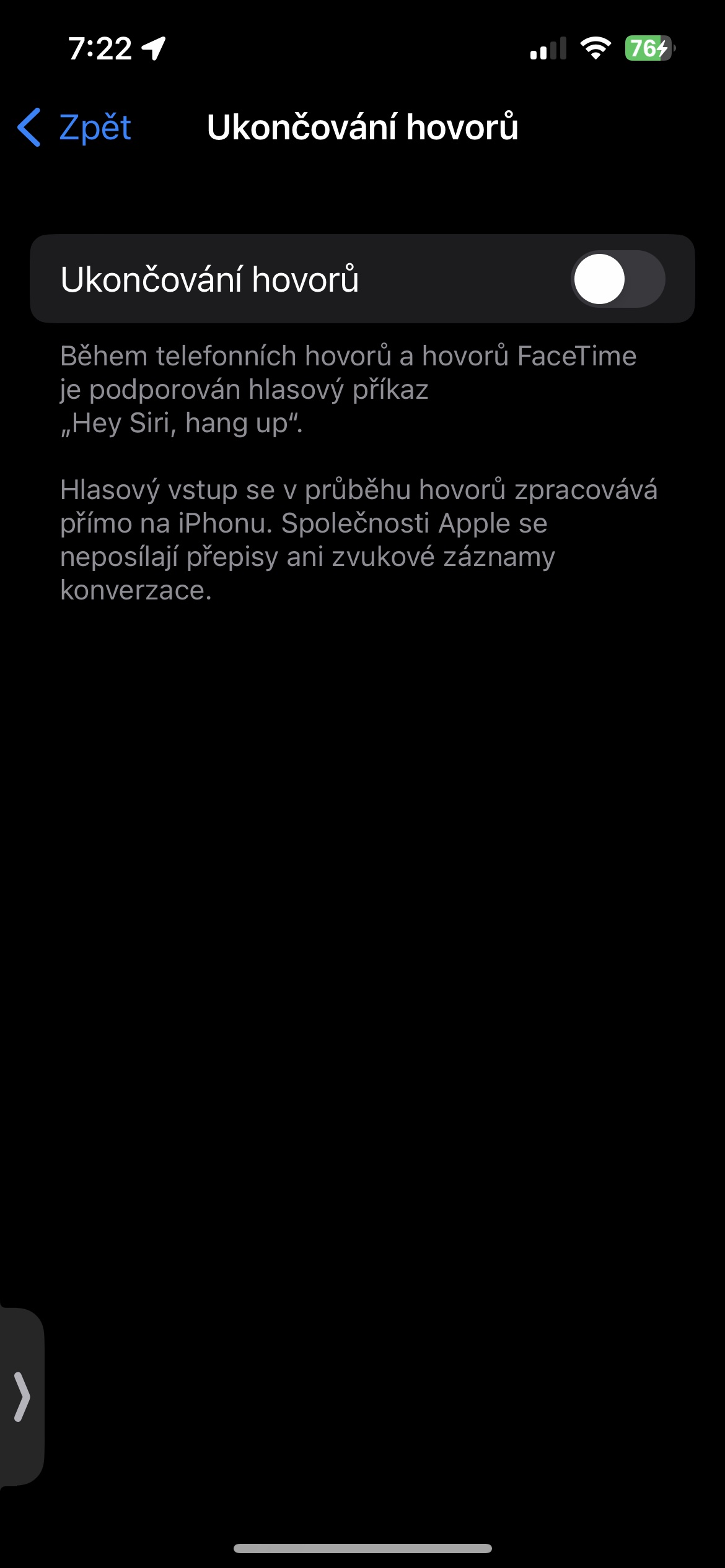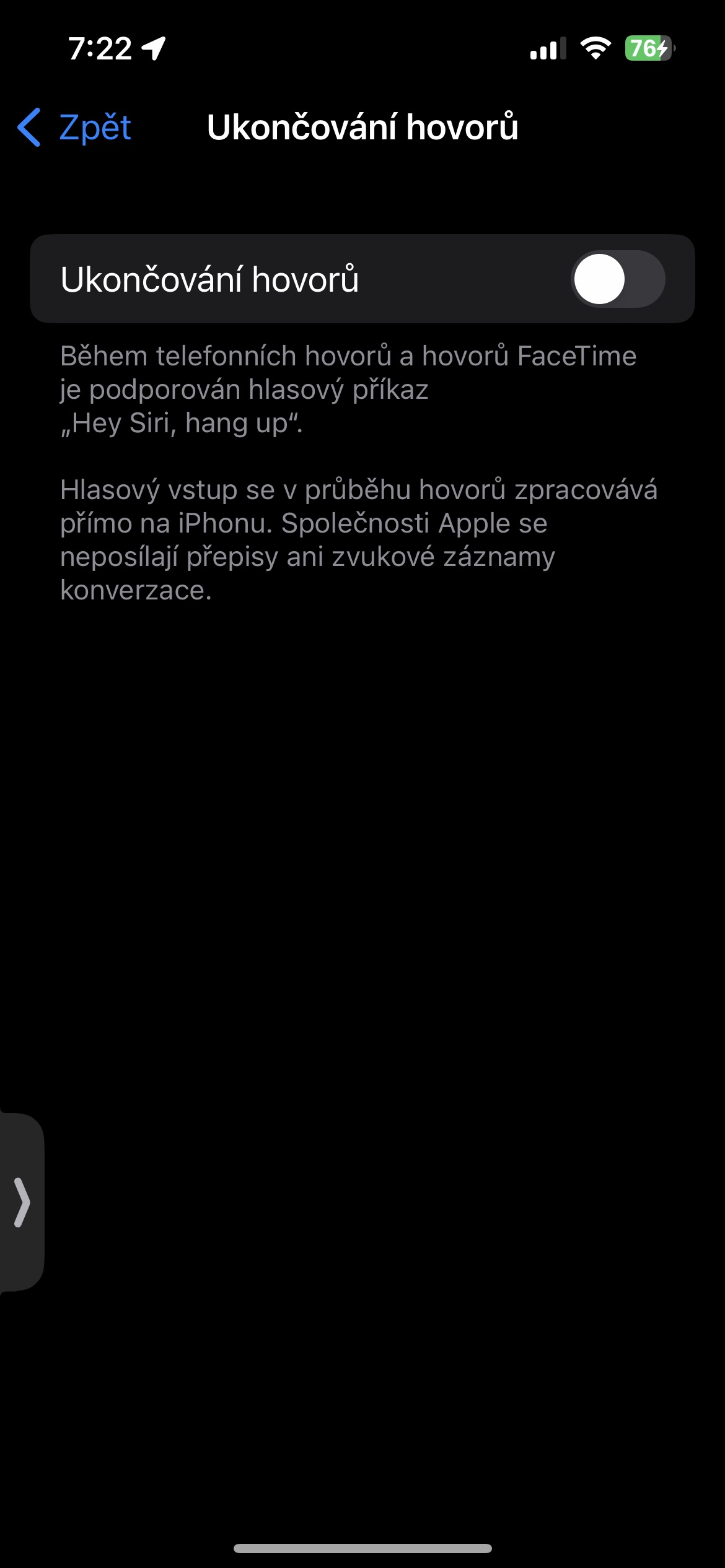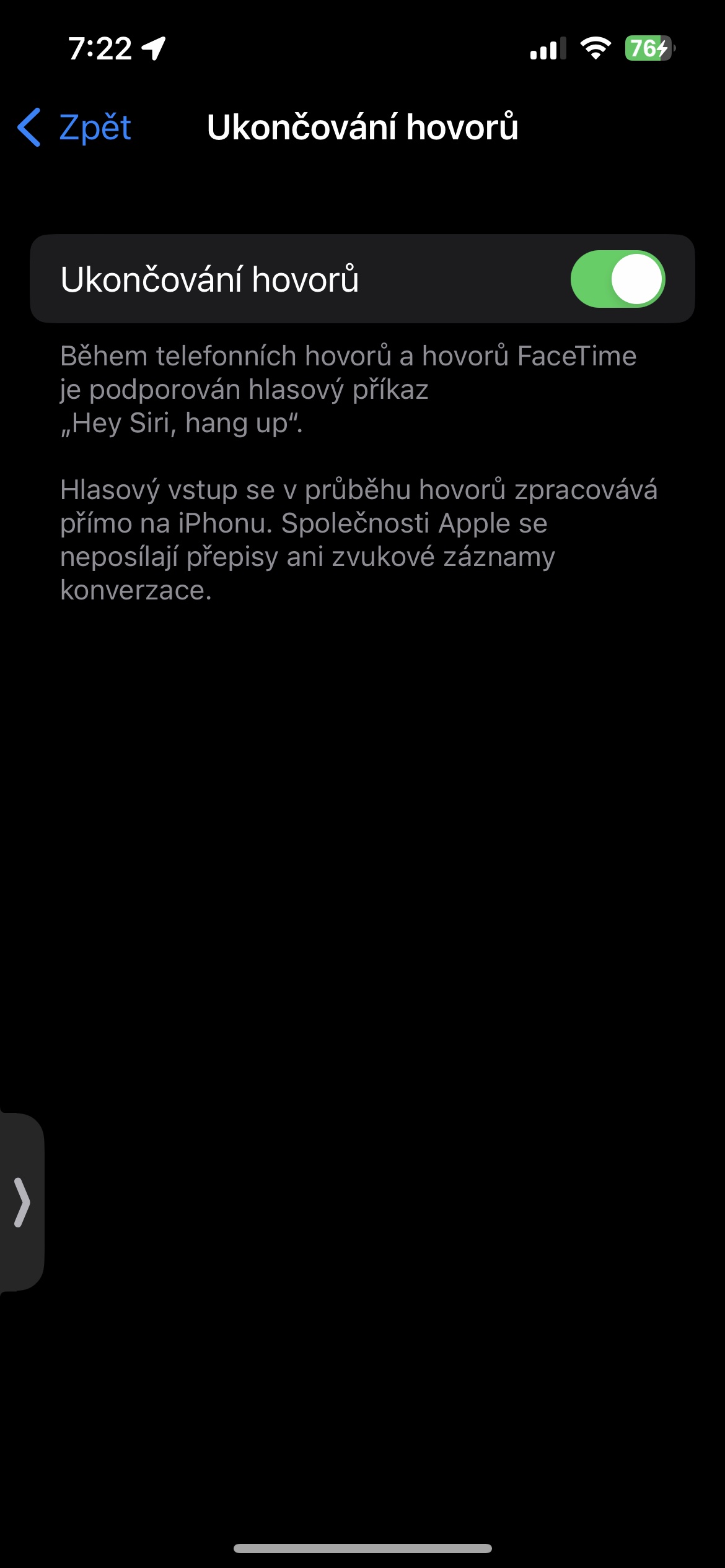Převodník měn ve Fotoaparátu
iPhony si umí skvěle poradit také s převody měn, a to nejen prostřednictvím Siri nebo Spotlighu, ale také ve Fotoaparátu. Namiřte fotoaparát iPhonu na cenovku, na které je uvedena cena i s měnou. V pravém dolním rohu klepněte na ikonku pro rozpoznání textu a zobrazí se vám cena v korunách.
Mohlo by vás zajímat

Zobrazení seznamu známých Wi-Fi
Na iPhonu můžete také snadno a rychle zobrazít seznam známých Wi-Fi sítí, ke kterým už jste se někdy v minulosti připojili. Spusťte na iPhonu Nastavení -> Wi-Fi. V pravém horním rohu klepněte na Upravit, a zobrazí se vám seznam známých Wi-Fi sítí, ke kterým jste se již v minulosti připojili.
Převody jednotek ve Zprávách
Obdrželi jste textovou zprávu nebo iMessage s údajem o váze, délce nebo objemu v jednotkách, se kterými si nevíte rady? Přímo ve Zprávách můžete provést snadnou a rychlou konverzi – stačí jen dlouze stisknout příslušný údaj. Postup funguje i v případě převodu měn.
Kopírování a okamžité mazání screenshotů
Pořídili jste na iPhonu snímek obrazovky, který pouze potřebujete ze schránky vložit do jiné aplikace a poté rovnou smazat? Pořiďte screenshot tak, jak jste zvyklí, a v levém dolním rohu klepněte na jeho náhled. Upravte snímek obrazovky, klepněte na Hotovo v levém horním rohu a v menu, které se vám zobrazí, zvolte Zkopírovat a smazat. Screenshot se automaticky přesune do alba smazaných snímků, ale zároveň také zůstane ve schránce, odkud ho následně můžete vložit třeba do Poznámek.
Mohlo by vás zajímat

Siri a zavěšení
Siri umí spoustu věcí. Pomocí virtuální asistentky můžete poslat textovou zprávu, zjistit cestu nebo přehrát hudbu, ale nikdy nedokázala zavěsit telefonní hovor – až doteď. S příchodem iOS 16.4 umí Siri také na vaše požádání ukončit hovor. Ujistěte se, že máte aktivovanou funkci Hey Siri. Poté na iPhonu spusťte Nastaveni -> Siri a hledání. Klepněte na Ukončování hovorů a aktivujte příslušnou funkci. Pro ukončení hovoru nyní postačí vyslovit příkaz „Hey Siri, hang up“.